بعد توصيل أ محرك أقراص فلاش USB قابل للتمهيد في جهاز الكمبيوتر الخاص بك ، قد يظهر تنبيه غريب أحيانًا يقول "كانت هناك مشكلة في تشغيل هذه الأداة“. تحدث هذه المشكلة عادةً بعد اختيار محرك الأقراص الخاص بك. افصل محرك أقراص USB ، وحاول مرة أخرى. إذا استمرت المشكلة ، فاتبع خطوات استكشاف الأخطاء وإصلاحها أدناه.
إنشاء وسائط Windows: حدثت مشكلة أثناء تشغيل هذه الأداة
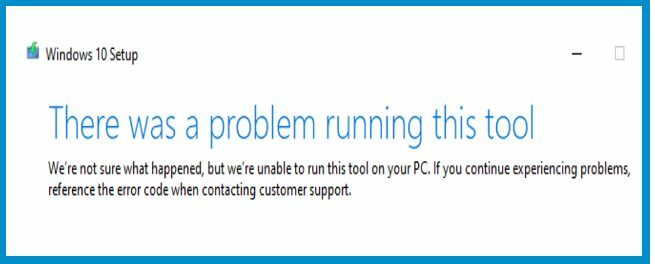
قم بإلغاء حظر أداة إنشاء الوسائط
تأكد من إمكانية تشغيل أداة إنشاء الوسائط على جهازك. على الأرجح ، الأداة ليس لديها إذن للتشغيل على جهاز الكمبيوتر الخاص بك. لأسباب أمنية ، قد يحظر جهازك أحيانًا الملف القابل للتنفيذ لأداة إنشاء الوسائط بعد اكتشاف أنه يأتي من جهاز آخر.
لحل المشكلة ، انقر بزر الماوس الأيمن فوق الملف القابل للتنفيذ Media Creation Tool ، وحدد الخصائص. ثم انقر فوق عام وضرب رفع الحظر الموجود في الجزء السفلي من النافذة. احفظ التغييرات وحاول مرة أخرى.
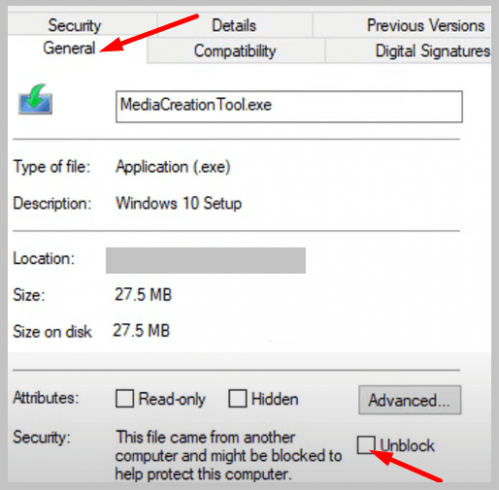
قم بتهيئة محرك أقراص فلاش USB الخاص بك
إذا استمرت المشكلة ، فقم بتهيئة محرك أقراص USB المحمول. اذهب إلى هذا الكمبيوتر، وانقر بزر الماوس الأيمن على محرك أقراص فلاش USB ، وحدد شكل. حدد ملف NTFS تنسيق نظام الملفات ، واضغط على ملف يبدأ زر.
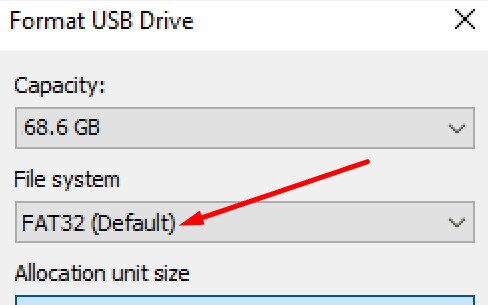
ضع في اعتبارك أن تنسيق محرك أقراص USB الخاص بك سيؤدي إلى مسح كل شيء عليه. تأكد من عمل نسخة احتياطية من الملفات المهمة. بعد ذلك ، قم بإنشاء محرك أقراص USB جديد قابل للتمهيد ، وحاول مرة أخرى.
قم بتمكين خدمات التحديث
تأكد من أن الخدمات التي يحتاجها Windows لإنشاء محرك الأقراص القابل للتمهيد أو تشغيله قيد التشغيل. إذا لم تكن كذلك ، فأنت بحاجة إلى إعادة تشغيلها يدويًا.
- انقر فوق رمز Windows Search واكتب خدمات.
- انقر نقرًا مزدوجًا فوق ملف تطبيق الخدمات لتشغيل الأداة.
- قم بالتمرير لأسفل إلى ملف خدمة Windows Update.
- تحقق من حالة الخدمة وتأكد من أنها تعمل.

- إذا توقفت خدمة Windows Update عن العمل ، فانقر بزر الماوس الأيمن عليها وأعد تشغيلها.
- بالإضافة إلى ذلك ، قم بتعيين نوع بدء التشغيل إلى تلقائي.
- افعل نفس الشيء مع خدمة نقل المعلومات الاستخبارية في الخلفية.
خاتمة
إذا أشار جهاز الكمبيوتر الخاص بك إلى وجود مشكلة في تشغيل أداة إنشاء وسائط Windows ، فقم بإلغاء حظر الملف التنفيذي لأداة إنشاء الوسائط. بعد ذلك ، قم بتهيئة محرك أقراص USB المحمول باستخدام تنسيق نظام ملفات NTFS. بالإضافة إلى ذلك ، تأكد من تشغيل خدمات Windows Update و Background Intelligence Transfer في الخلفية.
هل تمكنت من حل المشكلة؟ اسمحوا لنا أن نعرف في التعليقات أدناه.